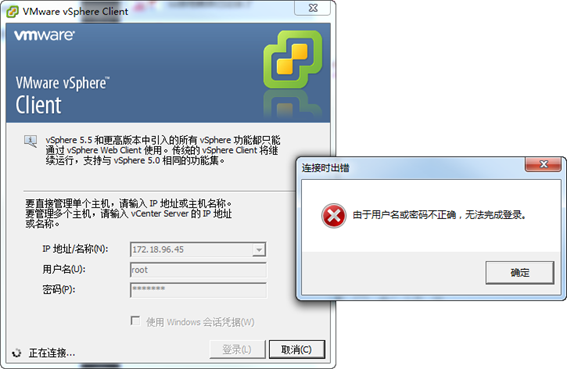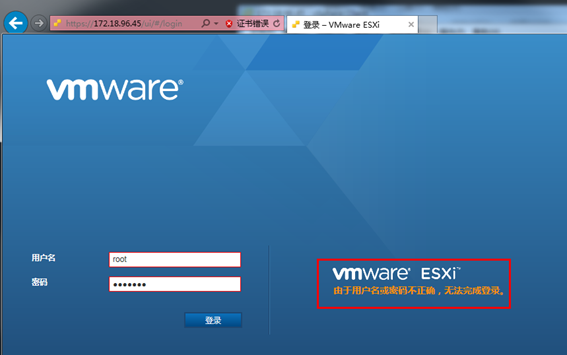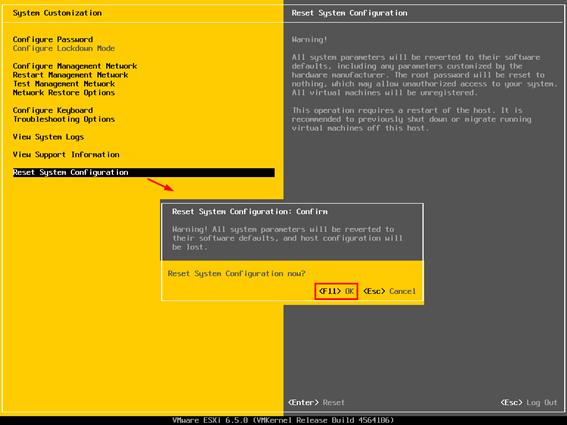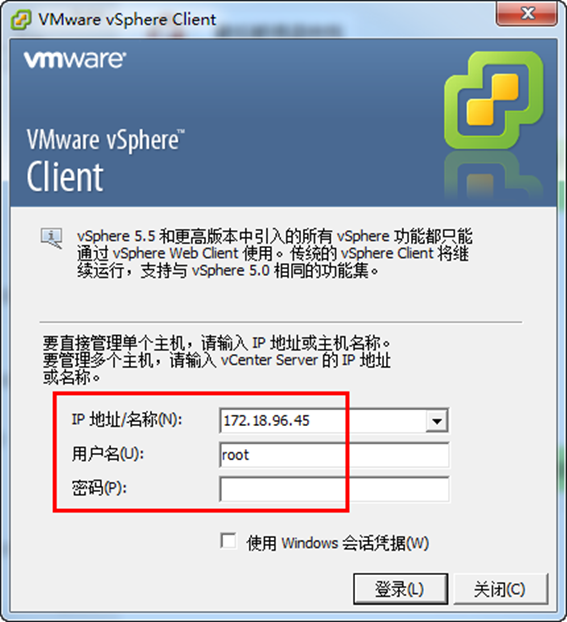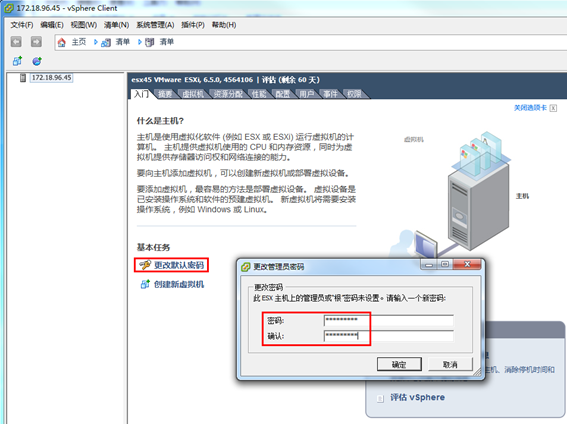今天新安装了一个 VMware ESXi 6.5 的系统,密码仍然用的习惯采用的密码。但在使用中,无论是使用 vSphere Client 连接,还是在 vCenter Server 中添加这台 ESXi 系统,都是提示密码不对,最后重置系统设置(密码清空),通过在 vSphere Client 设置新的密码的方法解决。下面简单回顾一下问题的现象及解决过程。
(1)使用 vSphere Client 登录新安装的 ESXi 6.5,提示密码不对,如图 1 - 1 所示。
(2)使用 VMware Host Client 登录,仍然提示密码不对。如图 1 - 2 所示。
图 1 -1 提示密码不正确
图 1 -2 提示密码不对
(3)在控制台前登录,密码是正确的。因为这台是新安装的,当前也没有进行其他配置。进入控制台,选择 ”Reset System Configuration” 重置系统配置,在弹出的对话框中按 F11 键,如图 1 - 3 所示。重置系统之后,ESXi 重新启动。
图 1 -3 重置系统
(4)再次进入系统之后,使用空密码登录,在 ”Configure Management Network→IPv4 Configuration” 重新设置管理地址,如图 1 - 4 所示,设置之后保存退出,不要在控制台设置新密码。
图 1 -4 设置 ESXi 管理地址
(5)返回到管理端,使用 vSphere Client 再次登录 ESXi,输入用户名 root,密码为空,登录,如图 1 - 5 所示。
图 1 -5 使用空密码登录
(6)在 ” 基本任务 ” 中单击 ” 更改默认密码 ”,在弹出的 ” 更改管理员密码 ” 对话框中,提示 ” 此 ESXi 主机上的管理员或根密码未设置 ”,在此对话框中输出密码,如图 1 - 6 所示。
图 1 -6 设置密码
再在 vCenter Server 中添加 ESXi 主机,添加完成。
后记:估计这是一个 ESXi 6.5 的小 bug,我当前安装 ESXi 6.5 也有 10 几台了,只有这一台出现过这种故障。